מדוע המסך שלי מתוח Windows 10? אם יש לך את השאלה הזו בראש, אז אתה במקום הנכון. כאן במאמר זה נשפוך אור על הסיבות מאחורי המסך המתוח אופקית בבעיית Windows 10 ונשתף כמה פתרונות יעילים כדי לפתור אותה.
לאחרונה, הרבה משתמשי Windows 10 דיווחו על בעיה שבה הגופנים והתמונות של שולחן העבודה שלהם נמתחים אופקית או אנכית. בעיית תצוגת מסך מתוח זו גורמת לצרות רבות מכיוון שהיא גורמת לגופן להיראות גדול יותר ומונעת מהמשתמשים לקרוא את הטקסט על צג שולחן העבודה כראוי.
כמו משתמשים חסרי מזל רבים, אם גם אתה מתמודד עם חלונות 10 בעיות מסך מתוח ורזולוציה, אין צורך להיכנס לפאניקה. בפוסט הזה, ריכזנו כמה דרכים לעקיפת הבעיה מהירות ואמינות כדי לעזור לך להתמודד עם הבעיה.
אבל, לפני שנעבור לתיקונים, בואו נסתכל תחילה על כמה מהסיבות שבגללן מתרחשת בעיית מתיחה של מסך המחשב ב-Windows 10.
מדוע המסך שלי נמתח ב-Windows 10?
להלן רשימת הדברים שעלולים לגרום לבעיות תצוגת שולחן עבודה מתוחים ב-Windows 10.
- דרייברים גרפיים מיושנים או שחוקים
- הגדרות תצוגה (רזולוציית מסך) לא מוגדרות כהלכה
- הגדרות חומרת תצוגה שגויות
- התקנת דרייבר פגומה
פתרון מומלץ מאוד לתיקון מסך שנמתח אופקית ב-Windows 10
עדכון מנהלי ההתקן של הכרטיס הגרפי הוא הפתרון האולטימטיבי לתיקון בעיית תצוגת מסך מתוח של Windows. אתה יכול להשתמש בתוכנת Bit Driver Updater כדי להוריד ולהתקין אוטומטית את הגרסאות המעודכנות ביותר של מנהלי ההתקן שלך בלחיצת כפתור אחת בלבד. הנה קישור ההורדה של התוכנה.

כיצד לתקן בעיה של מסך מתוח אופקית ב-Windows 10
להלן ארבעה פתרונות פשוטים ויעילים שעזרו למספר משתמשים מושפעים אחרים לתקן בעיות מסך מתוח של Windows 10.
פתרון 1: שנה את הגדרות רזולוציית המסך שלך
אתה יכול להיתקל בבעיית המסך המתוח ב-Windows 10 אם תצוגת המסך או הגדרות רזולוציית המסך אינן מוגדרות כהלכה. לכן, כדי לפתור את הבעיה, אתה יכול לנסות לשנות את הגדרות התצוגה במחשב שלך. להלן השלבים שאתה צריך לבצע עבור אותו הדבר.
- הקלק על ה הַתחָלָה כפתור בשורת המשימות ובחר הגדרות אפשרות (סמל גלגל השיניים).

- ב הגדרות Windows, חפש את מערכת אפשרות ולחץ עליה.

- בכרטיסייה תצוגה, לחץ על פתרון הבעיה אפשרות ובחר את ערך רזולוציית פיקסל מומלץ מהתפריט הנפתח.
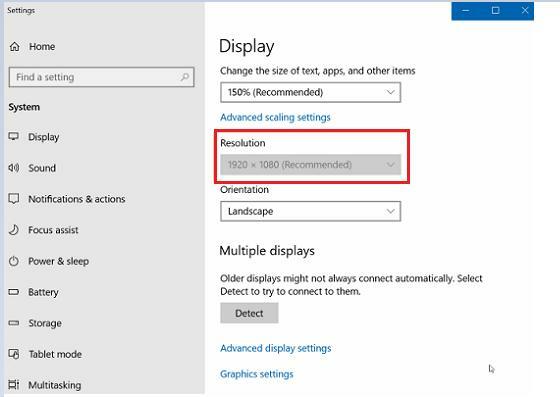
- לאחר מכן, לחץ על בסדר לחצן כדי לשמור את השינויים שביצעת.
לאחר מכן, הפעל מחדש את המחשב ובדוק אם המסך שנמתח אופקית בבעיית Windows 10 נפתרה. אם הבעיה נמשכת, נסה את הפתרון הבא.
קרא גם: 16 תוכנות התסריט הטובות ביותר בחינם לתסריטאים בשנת 2021
פתרון 2: עדכן את מנהל ההתקן הגרפי שלך (מומלץ)
כפי שציינו בחלק לעיל, בעיית תצוגת המסך המתוח של Windows 10 עלולה להתרחש בעת הפעלת מנהל התקן מיושן. אז כדי לפתור את זה, אתה יכול לנסות לעדכן את מנהלי ההתקן של הכרטיס הגרפי שלך. הדרך הטובה ביותר לעשות זאת היא באמצעות תוכנה מהימנה ומוכשרת כמו עדכון מנהלי התקנים של Bit. התוכנה תוכננה בצורה חלקה כדי לעזור למשתמשים לבצע עדכוני מנהלי התקנים אוטומטיים בלחיצה אחת בלבד.
הנה איך להשתמש בו עדכן את הדרייברים הגרפיים ב-Windows.
- ראשית, עליך להוריד ולהתקין את עדכון מנהלי התקנים של Bit תוכנית במחשב האישי שלך.

- לאחר שתסיים, הפעל את התוכנית ולחץ על סרוק מנהלי התקנים לחצן כדי להתחיל בתהליך הסריקה.
- לאחר שתקבל את רשימת בעיות מנהל ההתקן, סמן את מנהל ההתקן של הכרטיס הגרפי שלך או כל מנהל התקן אחר שברצונך לעדכן, ולאחר מכן בחר את עדכן כעת אפשרות זמינה לידו.

פתרון 3: התאם את הגדרות חומרת התצוגה שלך (רזולוציה/קצב רענון)
הדבר הבא שאתה יכול לעשות כדי לתקן מסך מתוח אופקית ב-Windows 10 הוא התאמת רזולוציית המסך וקצב הרענון של החומרה שלך. להלן השלבים שיכולים לעזור לך לעשות זאת.
- הפעל את הגדרות Windows האפליקציה ועבור אל הגדרת משנה לתצוגה כפי שתואר לעיל.
- בהגדרות תצוגה, גלול מטה לתחתית העמוד ובחר את תכונות מתאם תצוגה אוֹפְּצִיָה.
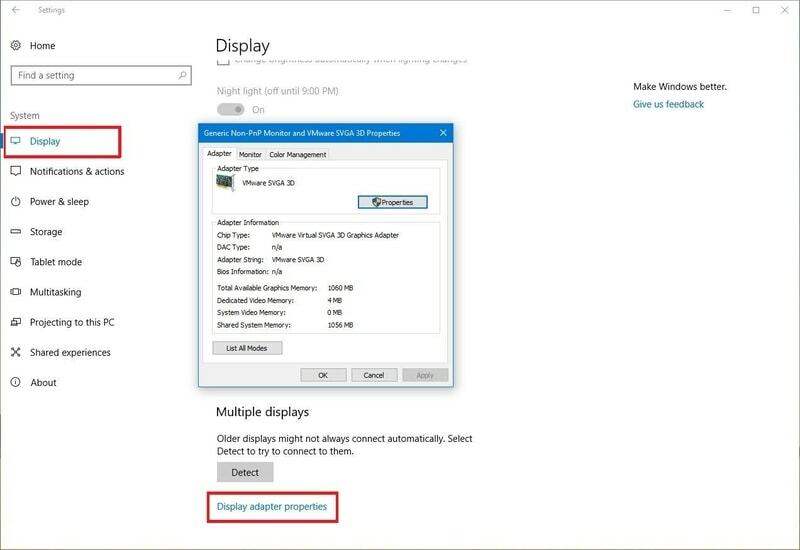
- לאחר שחלון מאפייני החומרה מופיע, לחץ על רשום את כל המצבים אפשרות הקיימת ב מַתאֵם לשונית.
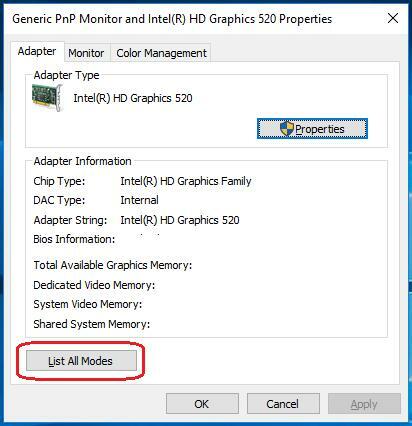
- כעת תראה רשימה של מצבי תצוגה חוקיים (רזולוציות מסך) על המסך שלך. בחר כל רזולוציה שתואמת למפרטי החומרה שלך.
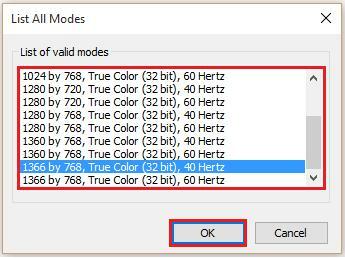
- בחר את בסדר לחצן כדי להחיל את השינויים.
לאחר שתסיים, אתה יכול להפעיל מחדש את המחשב ולבדוק אם זה פותר לך את הבעיה המתוחה של מסך המחשב של Windows 10.
קרא גם: 22 עדכון מנהלי ההתקן החינמי הטוב ביותר עבור Windows 10, 8, 7 בשנת 2021 [עודכן]
פתרון 4: התקן מחדש את מנהל ההתקן הגרפי שלך
לדברי מספר משתמשים מושפעים, אם מנהל ההתקן הנוכחי של כרטיס המסך שלך אינו מותקן כהלכה, סביר להניח שתתקל בבעיות מסך מתוח אופקית ב-Windows 10. במקרה זה, תוכל לנסות להסיר את מנהל ההתקן הגרפי שלך ולהתקין אותו שוב באמצעות יישום מנהל ההתקנים המובנה של Windows. להלן השלבים לעשות זאת.
- קודם כל, אתה צריך לפתוח את מנהל התקן במערכת שלך. כדי לעשות זאת, הקלד מנהל התקנים בתיבת החיפוש ובחר אותו מהתוצאות.

- לאחר פתיחת מנהל ההתקנים, עבור אל מתאמי תצוגהקטגוריה ולהרחיב אותה.
- כעת, לחץ לחיצה ימנית על כרטיס המסך שלך ולאחר מכן בחר את הסר את התקנת המכשיר אפשרות מהתפריט.
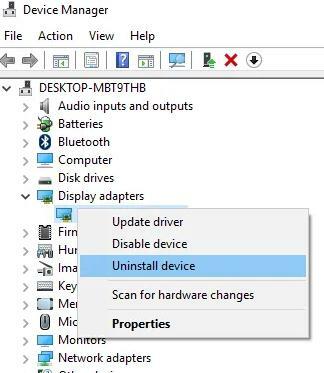
- לאחר מכן, סמן את התיבה הזמינה ליד מחק את תוכנת מנהל ההתקן עבור התקן זה אפשרות, ולחץ בסדר.
- לאחר השלמת תהליך ההסרה, הפעל מחדש את המחשב כדי לאפשר ל-Windows להתקין מחדש את תוכנת מנהל ההתקן.
קרא גם: 15 תוכנות העיצוב הגרפי המובילות למעצבים בשנת 2021 (בחינם ובתשלום)
בעיות תצוגת מסך מתוח של Windows 10: נפתרו
בפוסט זה, הבהרנו את הדרכים הטובות ביותר האפשריות לעקיפת הבעיה כדי לעזור לך לתקן מסך מתוח אופקית בבעיית Windows 10. אנו מציעים לך לנסות את הפתרונות שהוזכרו לעיל אחד אחד עד שהבעיה תיפתר.
יתר על כן, אם אתה מכיר כמה עצות וטריקים יעילים אחרים לתיקון מסך Windows 10 המתוח אופקית, שתף אותם איתנו בסעיף ההערות המופיע למטה.